开放神经网络交换 (ONNX) 提供了一种用于表示任何机器学习框架的统一格式。BigQuery ML 对 ONNX 的支持让您可以:
- 使用您偏好的框架训练模型。
- 将模型转换为 ONNX 模型格式。
- 将 ONNX 模型导入 BigQuery 并使用 BigQuery ML 进行预测。
本教程介绍了如何将使用 PyTorch 训练的 ONNX 模型导入 BigQuery 数据集,并使用这些模型通过 SQL 查询进行预测。
目标
- 使用 PyTorch 导入预训练模型。
- 使用 torch.onnx 将模型转换为 ONNX 格式。
- 使用
CREATE MODEL语句将 ONNX 模型导入 BigQuery。 - 使用
ML.PREDICT函数通过导入的 ONNX 模型进行预测。
费用
在本文档中,您将使用 Google Cloud的以下收费组件:
您可使用价格计算器,根据您的预计使用情况生成费用估算。
完成本文档中描述的任务后,您可以通过删除所创建的资源来避免继续计费。如需了解详情,请参阅清理。
准备工作
- Sign in to your Google Cloud account. If you're new to Google Cloud, create an account to evaluate how our products perform in real-world scenarios. New customers also get $300 in free credits to run, test, and deploy workloads.
-
In the Google Cloud console, on the project selector page, select or create a Google Cloud project.
-
In the Google Cloud console, on the project selector page, select or create a Google Cloud project.
-
Verify that billing is enabled for your Google Cloud project.
-
Enable the BigQuery, BigQuery Connection, and Cloud Storage APIs.
- 确保您拥有必要的权限,以便执行本文档中的任务。
-
Make sure that you have the following role or roles on the project:
- BigQuery Studio Admin (
roles/bigquery.studioAdmin) - BigQuery Connection Admin (
roles/bigquery.connectionAdmin) - Storage Admin
(roles/storage.admin)
Check for the roles
-
In the Google Cloud console, go to the IAM page.
Go to IAM - Select the project.
-
In the Principal column, find all rows that identify you or a group that you're included in. To learn which groups you're included in, contact your administrator.
- For all rows that specify or include you, check the Role column to see whether the list of roles includes the required roles.
Grant the roles
-
In the Google Cloud console, go to the IAM page.
前往 IAM - 选择项目。
- 点击 授予访问权限。
-
在新的主账号字段中,输入您的用户标识符。 这通常是 Google 账号的电子邮件地址。
- 在选择角色列表中,选择一个角色。
- 如需授予其他角色,请点击 添加其他角色,然后添加其他各个角色。
- 点击 Save(保存)。
在 Google Cloud 控制台中,前往 BigQuery 页面。
在探索器窗格中,点击您的项目名称。
点击 查看操作 > 创建数据集。
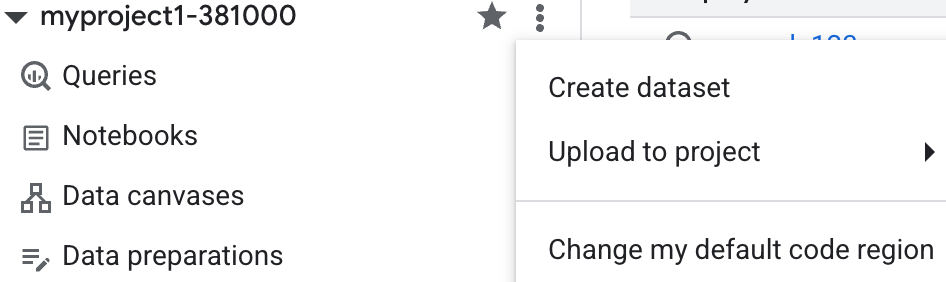
在 创建数据集 页面上,执行以下操作:
在数据集 ID 部分,输入
bqml_tutorial。在位置类型部分,选择多区域,然后选择 US (multiple regions in United States)(美国[美国的多个区域])。
保持其余默认设置不变,然后点击创建数据集。
创建一个名为
bqml_tutorial的数据集,并将数据位置设置为US,说明为BigQuery ML tutorial dataset:bq --location=US mk -d \ --description "BigQuery ML tutorial dataset." \ bqml_tutorial
该命令使用的不是
--dataset标志,而是-d快捷方式。如果省略-d和--dataset,该命令会默认创建一个数据集。确认已创建数据集:
bq ls在 Google Cloud 控制台中,前往 BigQuery Studio 页面。
在查询编辑器中,输入以下
CREATE MODEL语句:CREATE OR REPLACE MODEL `bqml_tutorial.imported_onnx_model` OPTIONS (MODEL_TYPE='ONNX', MODEL_PATH='BUCKET_PATH')
将
BUCKET_PATH替换为您上传到 Cloud Storage 的模型的路径。如果您使用的是示例模型,请将BUCKET_PATH替换为以下值:gs://cloud-samples-data/bigquery/ml/onnx/resnet18.onnx。操作完成后,您会看到类似于以下内容的消息:
Successfully created model named imported_onnx_model。您的新模型会显示在资源面板中。模型由模型图标表示:
 如果您在资源面板中选择新模型,则模型相关信息会显示在查询编辑器旁边。
如果您在资源面板中选择新模型,则模型相关信息会显示在查询编辑器旁边。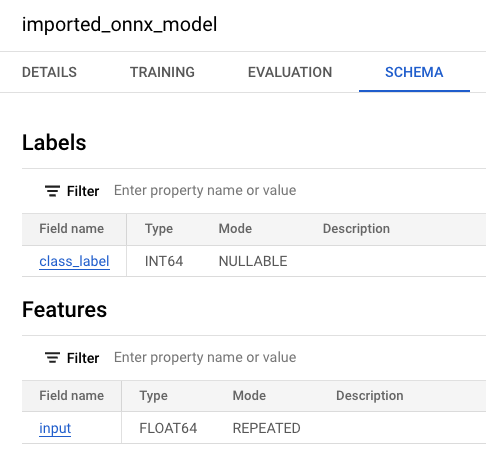
通过输入以下
CREATE MODEL语句,从 Cloud Storage 导入 ONNX 模型。bq query --use_legacy_sql=false \ "CREATE OR REPLACE MODEL `bqml_tutorial.imported_onnx_model` OPTIONS (MODEL_TYPE='ONNX', MODEL_PATH='BUCKET_PATH')"
将
BUCKET_PATH替换为您上传到 Cloud Storage 的模型的路径。如果您使用的是示例模型,请将BUCKET_PATH替换为以下值:gs://cloud-samples-data/bigquery/ml/onnx/resnet18.onnx。导入模型后,请验证该模型是否显示在数据集中。
bq ls bqml_tutorial
输出内容类似如下:
tableId Type --------------------- ------- imported_onnx_model MODEL
- 创建一个 Cloud Storage 存储桶,并上传一张金鱼的图片。
- 创建用于访问对象表的 Cloud 资源连接。
- 向资源连接的服务账号授予访问权限。
- 在 Google Cloud 控制台中,转到 Cloud Storage 存储桶页面。
点击 创建。
在创建存储分区页面上,输入您的存储分区信息。
在开始使用部分中,执行以下操作:
在框中输入
bqml_images。点击继续。
在选择数据存储位置部分中,执行以下操作:
对于位置类型,请选择多区域。
从位置类型菜单中,选择美国(美国的多个区域)。
点击继续。
在选择数据的存储类别部分中:
选择设置默认类别。
选择标准。
点击继续。
在其余部分中,保留默认值。
点击创建。
- 在 Google Cloud 控制台中,转到 Cloud Storage 存储桶页面。
在存储桶列表中,点击
bqml_images。在存储桶的对象标签页中,执行以下任一操作:
将文件从桌面或文件管理器拖放到 Google Cloud 控制台的主窗格中。
点击上传 > 上传文件,在随即显示的对话框中选择要上传的图片文件,然后点击打开。
OBJECT_LOCATION:图片文件的本地路径。例如Desktop/goldfish.jpg。IMAGE_NAME:映像的名称。 例如goldfish.jpg。转到 BigQuery Studio 页面。
在浏览器窗格中,点击 添加数据。
系统随即会打开添加数据对话框。
在过滤条件窗格中的数据源类型部分,选择数据库。
或者,在搜索数据源字段中,您可以输入
Vertex AI。在精选数据源部分中,点击 Vertex AI。
点击 Vertex AI 模型:BigQuery 联合解决方案卡片。
在连接类型列表中,选择 Vertex AI 远程模型、远程函数和 BigLake(Cloud 资源)。
在连接 ID 字段中,输入
bqml_tutorial。确认已选择多区域 - 美国。
点击创建连接。
在窗口底部,点击前往连接。或者,在探索器窗格中,展开外部连接,然后点击
us.bqml_tutorial。在连接信息窗格中,复制服务账号 ID。为连接配置权限时,您需要使用此 ID。当您创建连接资源时,BigQuery 会创建一个唯一的系统服务账号,并将其与该连接相关联。
创建连接:
bq mk --connection --location=US --project_id=PROJECT_ID \ --connection_type=CLOUD_RESOURCE bqml_tutorial
将
PROJECT_ID替换为您的Google Cloud 项目 ID。--project_id参数会替换默认项目。当您创建连接资源时,BigQuery 会创建一个唯一的系统服务账号,并将其与该连接相关联。
问题排查:如果您收到以下连接错误,请更新 Google Cloud SDK:
Flags parsing error: flag --connection_type=CLOUD_RESOURCE: value should be one of...
检索并复制服务账号 ID 以在后续步骤中使用:
bq show --connection PROJECT_ID.us.bqml_tutorial
输出内容类似如下:
name properties 1234.REGION.CONNECTION_ID {"serviceAccountId": "connection-1234-9u56h9@gcp-sa-bigquery-condel.iam.gserviceaccount.com"}前往 IAM 和管理页面。
点击 授予访问权限。
在新建主账号字段中,输入您之前复制的 Cloud 资源连接的服务账号 ID。
在选择角色字段中,选择 Cloud Storage,然后选择 Storage Object Admin。
点击保存。
转到 BigQuery Studio 页面。
在查询编辑器中,输入以下查询以创建对象表。
CREATE EXTERNAL TABLE `bqml_tutorial.goldfish_image_table` WITH CONNECTION `us.bqml_tutorial` OPTIONS( object_metadata = 'SIMPLE', uris = ['gs://bqml_images/IMAGE_NAME'], max_staleness = INTERVAL 1 DAY, metadata_cache_mode = 'AUTOMATIC');
将
IMAGE_NAME替换为图片文件的名称,例如goldfish.jpg。操作完成后,您会看到类似
This statement created a new table named goldfish_image_table的消息。通过输入以下
CREATE EXTERNAL TABLE语句来创建对象表。bq query --use_legacy_sql=false \ "CREATE EXTERNAL TABLE `bqml_tutorial.goldfish_image_table` WITH CONNECTION `us.bqml_tutorial` OPTIONS( object_metadata = 'SIMPLE', uris = ['gs://bqml_images/IMAGE_NAME'], max_staleness = INTERVAL 1 DAY, metadata_cache_mode = 'AUTOMATIC')"
将
IMAGE_NAME替换为图片文件的名称,例如goldfish.jpg。创建对象表后,请验证它是否显示在数据集中。
bq ls bqml_tutorial
输出内容类似如下:
tableId Type --------------------- -------- goldfish_image_table EXTERNAL
转到 BigQuery Studio 页面。
在查询编辑器中输入以下
ML.PREDICT查询。SELECT class_label FROM ML.PREDICT(MODEL
bqml_tutorial.imported_onnx_model, ( SELECT ML.RESIZE_IMAGE(ML.DECODE_IMAGE(DATA), 224, 224, FALSE) AS input FROM bqml_tutorial.goldfish_image_table))查询结果类似于以下内容:
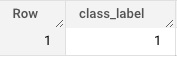
- In the Google Cloud console, go to the Manage resources page.
- In the project list, select the project that you want to delete, and then click Delete.
- In the dialog, type the project ID, and then click Shut down to delete the project.
- In the Google Cloud console, go to the Manage resources page.
- In the project list, select the project that you want to delete, and then click Delete.
- In the dialog, type the project ID, and then click Shut down to delete the project.
- 如需详细了解如何导入 ONNX 模型,请参阅用于 ONNX 模型的
CREATE MODEL语句。 - 如需详细了解可用的 ONNX 转换器和教程,请参阅转换为 ONNX 格式。
- 如需大致了解 BigQuery ML,请参阅 BigQuery ML 简介。
- 如需开始使用 BigQuery ML,请参阅在 BigQuery ML 中创建机器学习模型。
如需详细了解 BigQuery 中的 IAM 权限,请参阅 IAM 权限。
可选:训练模型并将其转换为 ONNX 格式
以下代码示例展示了如何将预训练分类模型导入 PyTorch,以及如何将生成的模型转换为 ONNX 格式。本教程使用存储在
gs://cloud-samples-data/bigquery/ml/onnx/resnet18.onnx的预构建示例模型。如果您使用的是示例模型,则无需完成这些步骤。创建用于图片分类的 PyTorch 视觉模型
使用以下代码示例导入 PyTorch 预训练的 resnet18 模型,以接受 BigQuery ML
ML.DECODE_IMAGE和ML.RESIZE_IMAGE函数返回的解码图片数据。import torch import torch.nn as nn # Define model input format to match the output format of # ML.DECODE_IMAGE function: [height, width, channels] dummy_input = torch.randn(1, 224, 224, 3, device="cpu") # Load a pretrained pytorch model for image classification model = torch.hub.load('pytorch/vision:v0.10.0', 'resnet18', pretrained=True) # Reshape input format from [batch_size, height, width, channels] # to [batch_size, channels, height, width] class ReshapeLayer(nn.Module): def __init__(self): super().__init__() def forward(self, x): x = x.permute(0, 3, 1, 2) # reorder dimensions return x class ArgMaxLayer(nn.Module): def __init__(self): super().__init__() def forward(self, x): return torch.argmax(x, dim=1) final_model = nn.Sequential( ReshapeLayer(), model, nn.Softmax(), ArgMaxLayer() )将模型转换为 ONNX 格式
使用以下示例通过 torch.onnx 导出 PyTorch 视觉模型。导出的 ONNX 文件名为
resnet18.onnx。torch.onnx.export(final_model, # model being run dummy_input, # model input "resnet18.onnx", # where to save the model opset_version=10, # the ONNX version to export the model to input_names = ['input'], # the model's input names output_names = ['class_label']) # the model's output names将 ONNX 模型上传到 Cloud Storage
保存模型后,请执行以下操作:
创建数据集
创建 BigQuery 数据集以存储机器学习模型。
控制台
bq
如需创建新数据集,请使用带有
--location标志的bq mk命令。 如需查看完整的潜在参数列表,请参阅bq mk --dataset命令参考文档。API
使用已定义的数据集资源调用
datasets.insert方法。{ "datasetReference": { "datasetId": "bqml_tutorial" } }
BigQuery DataFrame
在尝试此示例之前,请按照《BigQuery 快速入门:使用 BigQuery DataFrames》中的 BigQuery DataFrames 设置说明进行操作。如需了解详情,请参阅 BigQuery DataFrames 参考文档。
如需向 BigQuery 进行身份验证,请设置应用默认凭证。如需了解详情,请参阅为本地开发环境设置 ADC。
将 ONNX 模型导入 BigQuery
以下步骤介绍了如何使用
CREATE MODEL语句将示例 ONNX 模型从 Cloud Storage 导入到数据集中。控制台
bq
如需详细了解如何将 ONNX 模型导入 BigQuery,包括格式和存储要求,请参阅用于导入 ONNX 模型的
CREATE MODEL语句。在 BigQuery 中创建对象表以分析图片数据
对象表是位于 Cloud Storage 中的非结构化数据对象上的只读表。借助对象表,您可以分析 BigQuery 中的非结构化数据。
在本教程中,您将使用
ML.PREDICT函数输出存储在 Cloud Storage 存储桶中的输入图片的预测类别标签。创建对象表需要您执行以下操作:
创建存储桶并上传图片
请按照以下步骤创建 Cloud Storage 存储桶并上传金鱼图片。
控制台
命令行
输入以下
gcloud storage buckets create命令:gcloud storage buckets create gs://bqml_images --location=us
如果请求成功,该命令将返回以下消息:
Creating gs://bqml_images/...
将一张图片上传到您的图片 Cloud Storage 存储桶
创建存储桶后,下载金鱼的图片,然后将其上传到 Cloud Storage 存储桶。
如需上传该图片,请完成以下步骤:
控制台
命令行
输入以下
gcloud storage cp命令:gcloud storage cp OBJECT_LOCATION gs://bqml_images/IMAGE_NAME
替换以下内容:
如果成功,响应类似于以下示例:
Completed files 1/1 | 164.3kiB/164.3kiB
创建 BigQuery Cloud 资源连接
您必须具有 Cloud 资源连接才能连接到本教程后面部分创建的对象表。
借助云资源连接,您可以查询存储在 BigQuery 以外的 Google Cloud Cloud Storage 或 Spanner 等服务中的数据或第三方来源(如 AWS 或 Azure)中的数据。这些外部连接使用 BigQuery Connection API。
请按照以下步骤创建 Cloud 资源连接。
控制台
bq
设置连接访问权限
向 Cloud 资源连接的服务账号授予 Storage Object Admin 角色。您必须在您创建远程模型端点的项目中授予此角色。
如需授予该角色,请按以下步骤操作:
创建对象表
按照以下步骤,使用您上传到 Cloud Storage 的金鱼图片创建名为
goldfish_image_table的对象表。控制台
bq
如需了解详情,请参阅创建对象表。
使用导入的 ONNX 模型进行预测
您可以使用包含
ML.PREDICT函数的以下查询,根据输入对象表goldfish_image_table中的图片数据进行预测。此查询会根据 ImageNet 标签字典输出输入图片的预测类标签。在查询中,您必须使用
ML.DECODE_IMAGE函数来解码图片数据,以便ML.PREDICT可对其进行解释。系统会调用ML.RESIZE_IMAGE函数来调整图片大小,使其适合模型输入的大小 (224*224)。如需详细了解如何对图片对象表运行推断,请参阅对图片对象表运行推断。
如需根据图片数据进行预测,请执行以下操作。
控制台
bq
输入以下
bq query命令:bq query --use_legacy_sql=false \ 'SELECT class_label FROM ML.PREDICT(MODEL `bqml_tutorial.imported_onnx_model`, ( SELECT ML.RESIZE_IMAGE(ML.DECODE_IMAGE(DATA), 224, 224, FALSE) AS input FROM bqml_tutorial.goldfish_image_table))'清理
为避免因本教程中使用的资源导致您的 Google Cloud 账号产生费用,请删除包含这些资源的项目,或者保留项目但删除各个资源。
删除项目
控制台
gcloud
删除各个资源
或者,如需移除本教程中使用的各个资源,请执行以下操作:
后续步骤
- BigQuery Studio Admin (
所需的角色
如果您创建新项目,则您是该项目的所有者,并且会获得完成本教程所需的所有 Identity and Access Management (IAM) 权限。
如果您要使用现有项目,请执行以下操作。
